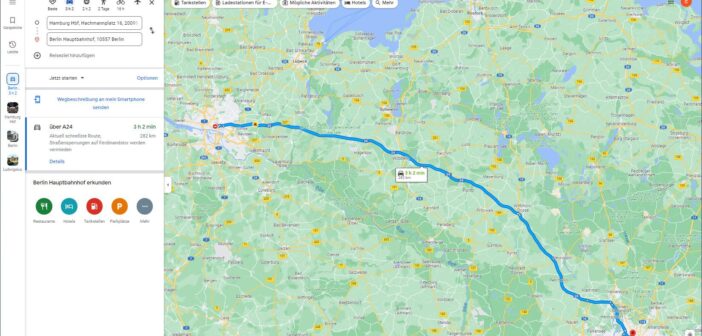Come Utilizzare Google Maps Offline: Guida Passo Passo
Nell’era della connettività costante, ci troviamo spesso a dipendere dalle applicazioni di navigazione per orientarci, esplorare nuove mete e trovare il percorso migliore. Tuttavia, cosa succede quando ci allontaniamo dal segnale del nostro operatore telefonico o quando ci troviamo in una zona con scarsa copertura? La risposta è semplice: Google Maps offre la possibilità di utilizzare le sue mappe anche offline. In questo articolo, ti guideremo passo dopo passo nel processo di download e utilizzo di Google Maps senza connessione internet. Che tu stia pianificando un’avventura in montagna, un viaggio in auto attraverso paesaggi rurali o semplicemente una passeggiata in una città sconosciuta, questa guida ti fornirà tutti gli strumenti necessari per non perdere mai la tua strada. Preparati a esplorare il mondo anche quando la tua connessione si ferma!
Come Scaricare Mappe per l’Uso Offline
Scaricare mappe per l’uso offline è un’operazione fondamentale per chi desidera esplorare nuovi luoghi senza preoccuparsi della connessione a internet. Google Maps offre un modo semplice e veloce per salvare le mappe sul proprio dispositivo, garantendo accesso a indicazioni stradali e informazioni anche in assenza di rete. Seguendo questa guida passo passo, potrai ottenere le mappe necessarie per le tue avventure, che si tratti di una gita giornaliera o di un viaggio all’estero.
Per iniziare, assicurati di avere installata l’ultima versione dell’app Google Maps sul tuo smartphone. È importante avere aggiornato il software per garantire che tutte le funzionalità siano disponibili. una volta aperta l’app, segui questi passaggi per scaricare una mappa:
- Accedi alla schermata principale di Google Maps.
- Cerca la località che desideri scaricare. Puoi inserirne il nome nella barra di ricerca.
- Una volta che la mappa della località è stata caricata, tocca il nome o l’indirizzo situato nella parte inferiore dello schermo.
una volta che avrai aperto la scheda informativa della località, scorri verso il basso fino a trovare l’opzione “Scarica mappa”. Cliccando su questa opzione, verrà aperta una finestra pop-up che ti consente di selezionare l’area da scaricare. Sappi che le mappe possono avere dimensioni variabili, a seconda della zona selezionata. Per ottimizzare lo spazio, ti consigliamo di scegliere solo l’area che ti interessa realmente.
Un aspetto importante è la gestione dello spazio sul tuo dispositivo. Le mappe scaricate possono occupare un quantità significativa di memoria. Prima di procedere al download, verifica lo spazio disponibile e considera di eliminare le mappe che non utilizzi più. Puoi fare questo andando nelle impostazioni di Google Maps, dove troverai l’elenco delle mappe salvate. Basta selezionare quella da rimuovere e confermare l’eliminazione.
Dopo aver scelto l’area e avviato il download, il processo di salvataggio delle mappe offline inizia. assicurati di essere connesso a una rete Wi-Fi, se possibile, per evitare costi aggiuntivi di dati. Una volta completato, riceverai una notifica che conferma che la mappa è stata salvata. Ora, quando ti avventuri in luoghi senza segnale, potrai utilizzare la mappa senza alcun problema.
Oltre a scaricare mappe, è possibile salvare anche luoghi specifici, come ristoranti, attrazioni o punti di interesse. Questo è particolarmente utile per programmare itinerari. Basta contrassegnare i luoghi desiderati quando sei online e, in seguito, saranno facilmente accessibili anche quando non hai una connessione. L’elenco dei luoghi salvati sarà visibile nella sezione “I tuoi luoghi” di Google maps.
ricorda che le mappe scaricate rimarranno disponibili sul tuo dispositivo per un massimo di 30 giorni. Successivamente, dovrai riconnetterti a internet per aggiornare le mappe e garantire l’accesso alle informazioni più recenti. Google Maps ti avviserà quando sarà necessario effettuare un aggiornamento,garantendo che tu possa sempre godere di indicazioni e dettagli accurati durante le tue esplorazioni.